首先,在开始--所有程序--附件里打开记事本, 然后复制下面给出对应程序...
首先,在开始--所有程序--附件里打开记事本, 然后复制下面给出对应程序的
修复代码,粘贴到记事本里,然后任意文件名保存。把保存的文件后缀改为.reg(看不到后缀名的朋友记得在 控制面板--文件夹选项--查看--高级设置里取消“隐藏已知文件类型的扩展名”,然后确定。),双击更改了后缀的修复文件,确定,导入注册表(装有杀毒软件的朋友记住把杀毒软件的防火墙暂时关闭,否则可能会不能导入)。
新建Word程序修复:
Windows Registry Editor Version 5.00</p> <p> [HKEY_CLASSES_ROOT\.doc]
@="Word.Document.8"
"Content Type"="application/msword"
[HKEY_CLASSES_ROOT\.doc\OpenWithList]
[HKEY_CLASSES_ROOT\.doc\OpenWithList\WordPad.exe]
@=""
[HKEY_CLASSES_ROOT\.doc\PersistentHandler]
@="{98de59a0-d175-11cd-a7bd-00006b827d94}"
[HKEY_CLASSES_ROOT\.doc\ShellNew]
[HKEY_CLASSES_ROOT\.doc\Word.Document.6]
[HKEY_CLASSES_ROOT\.doc\Word.Document.6\ShellNew]
"FileName"="winword.doc"
[HKEY_CLASSES_ROOT\.doc\Word.Document.8]
[HKEY_CLASSES_ROOT\.doc\Word.Document.8\ShellNew]
"FileName"="winword8.doc"
[HKEY_CLASSES_ROOT\.doc\WordDocument]
[HKEY_CLASSES_ROOT\.doc\WordDocument\ShellNew]
"FileName"="winword2.doc"
[HKEY_CLASSES_ROOT\.doc\WordPad.Document.1]
[HKEY_CLASSES_ROOT\.doc\WordPad.Document.1\ShellNew]
"NullFile"=""
新建Excel程序修复:
Windows Registry Editor Version 5.00</p> <p> [HKEY_CLASSES_ROOT\.xls]
[HKEY_CLASSES_ROOT\.xls\PersistentHandler]
@="{98de59a0-d175-11cd-a7bd-00006b827d94}"
[HKEY_CLASSES_ROOT\.xls\ShellNew]
[HKEY_CLASSES_ROOT\.xls\Excel.Sheet.5]
[HKEY_CLASSES_ROOT\.xls\Excel.Sheet.5\ShellNew]
"FileName"="excel.xls"
[HKEY_CLASSES_ROOT\.xls\Excel.Sheet.8]
[HKEY_CLASSES_ROOT\.xls\Excel.Sheet.8\ShellNew]
"FileName"="EXCEL9.XLS"
[HKEY_CLASSES_ROOT\.xls\ExcelWorksheet]
[HKEY_CLASSES_ROOT\.xls\ExcelWorksheet\ShellNew]
"FileName"="excel4.xls"
新建PowerPoint程序修复:
Windows Registry Editor Version 5.00</p> <p> [HKEY_CLASSES_ROOT\.ppt]
[HKEY_CLASSES_ROOT\.ppt\PersistentHandler]
@="{98de59a0-d175-11cd-a7bd-00006b827d94}"
[HKEY_CLASSES_ROOT\.ppt\ShellNew]
[HKEY_CLASSES_ROOT\.ppt\PowerPoint.Show.4]
[HKEY_CLASSES_ROOT\.ppt\PowerPoint.Show.4\ShellNew]
"FileName"="powerpnt.ppt"
[HKEY_CLASSES_ROOT\.ppt\PowerPoint.Show.8]
[HKEY_CLASSES_ROOT\.ppt\PowerPoint.Show.8\ShellNew]
"FileName"="PWRPNT11.POT"
新建文本文档程序修复:
复制代码代码如下:高手分享Office技巧大全(错过就再也找不到那么全的了)
这篇文章主要介绍了高手分享的Office技巧大全,需要的朋友可以参考下
Windows Registry Editor Version 5.00</p> <p> [HKEY_CLASSES_ROOT\.txt]
@="txtfile"
"Content Type"="text/plain"
[HKEY_CLASSES_ROOT\.txt\ShellNew]
"NullFile"=""
[HKEY_CLASSES_ROOT\txtfile]
@="文本文档"
[HKEY_CLASSES_ROOT\txtfile\shell]
[HKEY_CLASSES_ROOT\txtfile\shell\open]
[HKEY_CLASSES_ROOT\txtfile\shell\open\command]
@="NOTEPAD.EXE %1"
上一篇:微软宣布更新OfficeMix门户网站,PPT加入新功能 下一篇:高手分享Office技巧大全(错过就再也找不到那么全的了)
相关文章
- Office教程 Gitmind思维导图中内容太多怎样节点换行?

Gitmind是一款全平台在线的思维导图、流程图制作工具,但是很多朋友不知道怎样节点换行,本文就为大家带来了详细的解决方法,需要的朋友一起看看吧......
2023-01-15
详细阅读 - Office教程 Office制作的PPT转成Word文档的两种方法
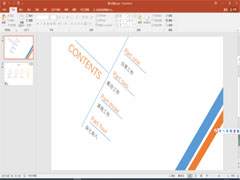
office里面的常用军powerpoint跟word是大家很依赖的两款软件,它们生成的文档当然也是不相同的格式,如何将Office制作的PPT转成Word文档呢?下文就为大家带来了详细介绍,需要的朋友一起看看吧......
2023-01-15
详细阅读 - Office教程 如何制作Gitmind泳道图?GitMind做泳道图教程

一些朋友在使用Gitmind的时候,看到“泳道图”表示非常好奇,怎么制作泳道图呢?本文就为大家带来了详细介绍,需要的朋友一起看看吧......
2023-01-15
详细阅读 - Office教程 捷速OCR文字识别如何把PDF转为txt?捷速OCR文字识别把PDF转为txt教程

捷速OCR文字识别软件是一款非常专业的图像文字识别软件,提供图片文字识别、扫描文字识别、pdf文字识别、图像识别等文字识别服务,下面就来看看如何使用捷速OCR文字识别软件把PDF转为txt文本把......
2023-01-15
详细阅读 - Office教程 捷速OCR文字识别如何识别银行卡?捷速OCR文字识别识别银行卡教程

捷速OCR文字识别软件采用先进的精准识别技术,识别正确率高,识别速度快,对图文混排文档可自动解析,下面就来了解一下怎么去识别银行卡吧......
2023-01-15
详细阅读
热门文章
- 1Office2007破解版安装过程图解教程
- 2重装系统后office去哪里安装?
- 3Office组件把PDF文件转成Word文档(Office图片识别技术)
- 42021年全国计算机等级考试有关Office科目的新变化
- 5office 2016新功能讲解,是PPT动画一大亮点第一步第二步第三步第四步
- 6office如何增加自定义文档模板
- 7Microsoft 正式开启 Office 2019 Preview商业预览
- 8如何修复Office图标白色的问题
最新文章
- Gitmind思维导图中内容太多怎样节点换行?
- Office制作的PPT转成Word文档的两种方法
- 如何制作Gitmind泳道图?GitMind做泳道图教程
- 捷速OCR文字识别如何把PDF转为txt?捷速OCR文字识别把PDF转为txt教程
- 捷速OCR文字识别如何识别银行卡?捷速OCR文字识别识别银行卡教程
- VCF如何转Excel?九雷VCF转换器将VCF转Excel的方法
- 捷速OCR文字识别软件怎么将PDF转Word?捷速OCR文字识别软件PDF转Word教程
- 捷速OCR文字识别软件怎么将JPG转成Word?捷速OCR文字识别软件JPG转Word教程
标签列表
CopyTo是什么 CopyTo复制粘贴增强工具详细使用教程
copyto是一款完美的个人数据处理平台,集多种应用程序于一身,灵活、便捷的表现方式让你复制数据发送数据变得轻而易举






